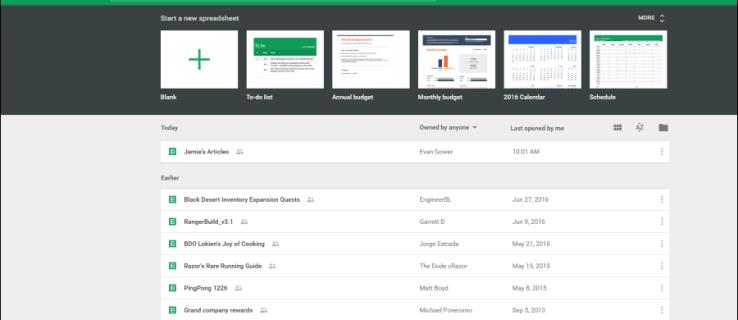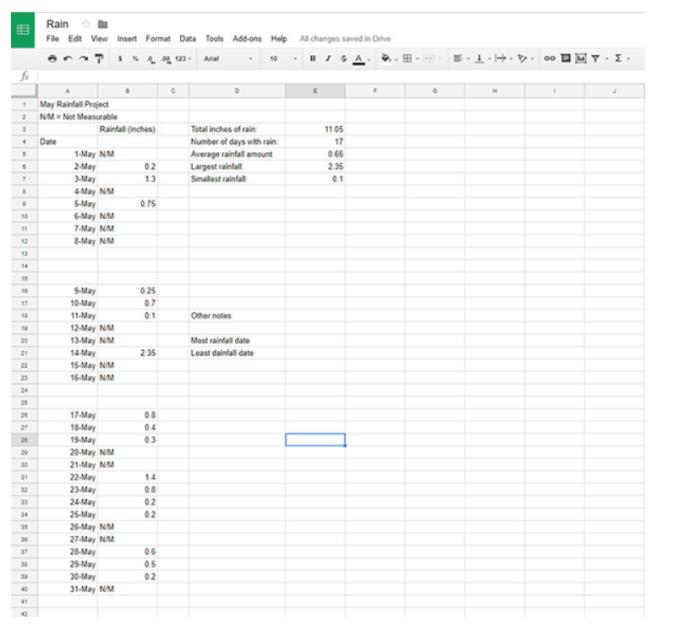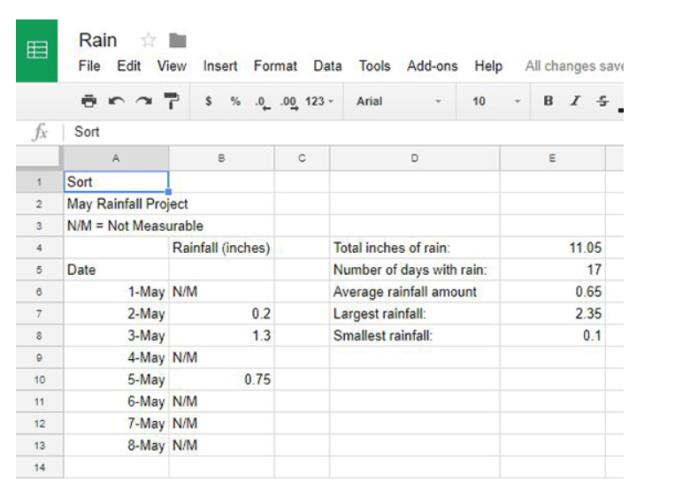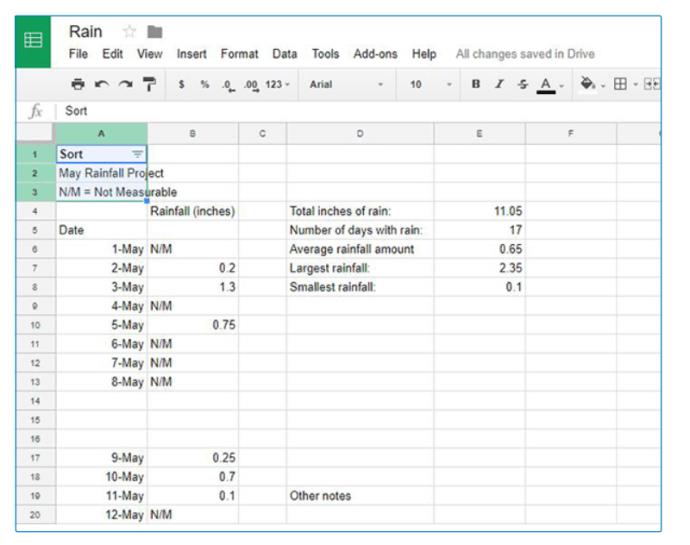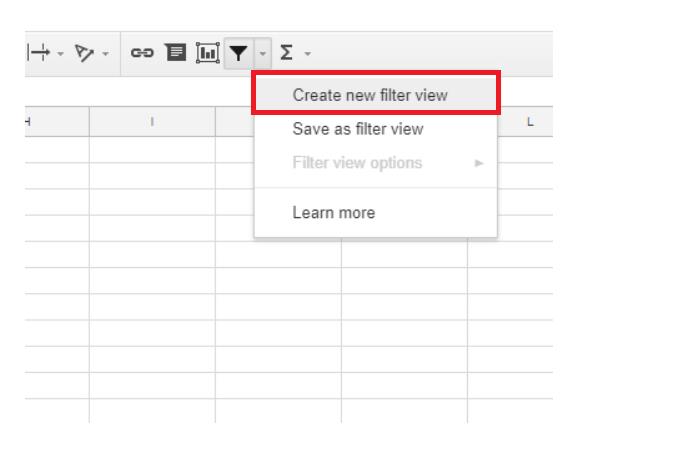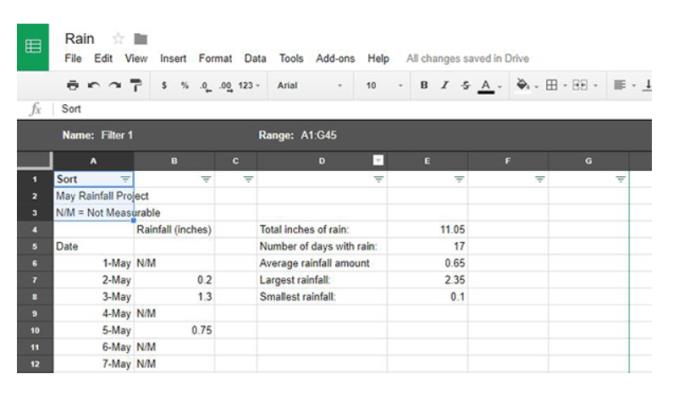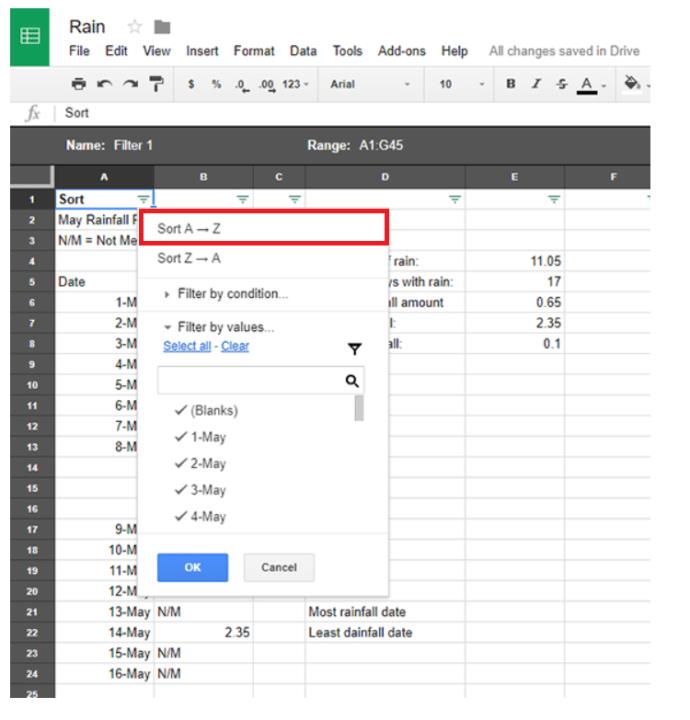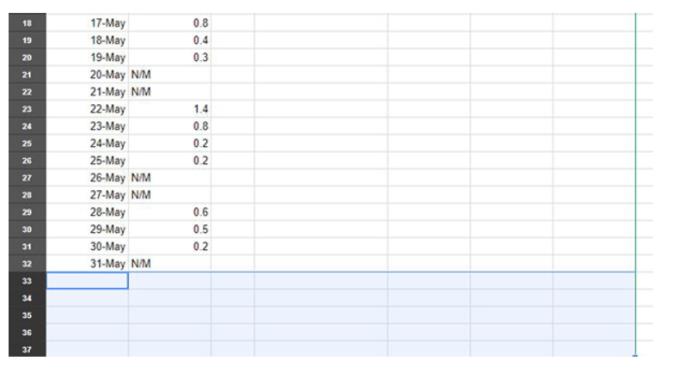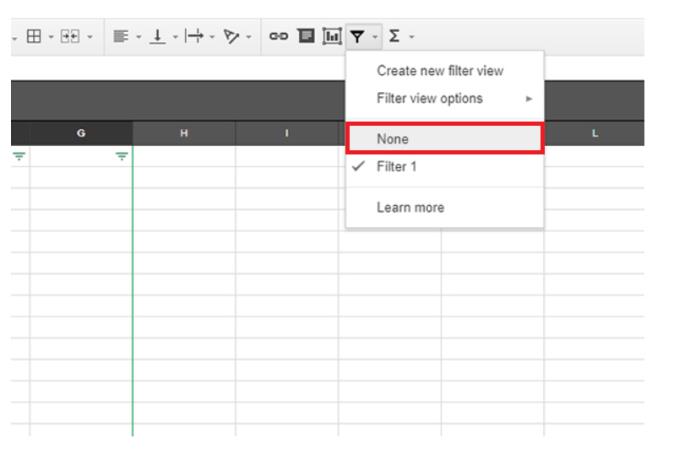Google पत्रक Microsoft Excel के समान है और Excel की कई विशेषताओं को पत्रक के अंदर दोहराया या प्रतिबिंबित किया जाता है, जिससे Microsoft के उत्पादकता सूट से Google के स्वयं के प्रसाद पर स्विच करना आसान हो जाता है। मूल स्प्रैडशीट वाले उपयोगकर्ता (बिना कस्टम मैक्रोज़ या डिज़ाइन तत्वों के) वास्तव में बिना किसी समस्या या ग्लिच के अपनी एक्सेल फ़ाइलों को शीट्स में सीधे आयात कर सकते हैं।
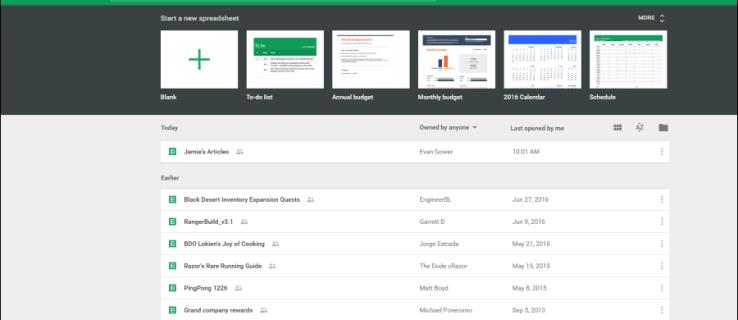
स्प्रैडशीट उपयोगकर्ताओं के पास एक समस्या यह है कि कई स्रोतों से डेटा आयात करने और मिलान करने की प्रक्रिया में (स्प्रेडशीट्स के कई कार्यों में से एक), यादृच्छिक खाली कोशिकाओं, पंक्तियों और स्तंभों के प्रकट होने के लिए यह असामान्य नहीं है दस्तावेज़ के अंदर। हालाँकि यह समस्या छोटी शीट्स में प्रबंधनीय है, जहाँ आप पंक्तियों को मैन्युअल रूप से हटा सकते हैं, यह एक बड़ी समस्या है जब यह बड़े दस्तावेज़ों में क्रॉप हो जाती है।
हालाँकि, यदि आप उचित चरणों को जानते हैं तो इन रिक्त स्थानों को हटाना त्वरित और आसान है। इस लेख में, हम आपको दिखाएंगे कि ऑटो-फ़िल्टर का उपयोग करके अपने Google पत्रक दस्तावेज़ में सभी खाली पंक्तियों और स्तंभों को कैसे हटाया जाए।
कीबोर्ड शॉर्टकट का उपयोग करके Google पत्रक में खाली पंक्तियों और स्तंभों को हटाना
यदि आप अपनी सामग्री के नीचे की सभी खाली पंक्तियों को हटाने का प्रयास कर रहे हैं, तो आप कर सकते हैं।
- सभी खाली कॉलमों से छुटकारा पाने के लिए बस उस पंक्ति पर क्लिक करें जिससे आप प्रारंभ करना चाहते हैं और निम्न कीबोर्ड कमांड का उपयोग करें:
- मैक पर कमांड + शिफ्ट + डाउन एरो दबाएं ।
- विंडोज पर कंट्रोल + शिफ्ट + डाउन एरो दबाएं ।
- एक बार जब आप ऐसा कर लेते हैं, तो आप देखेंगे कि पूरी शीट हाइलाइट हो गई है। राइट-क्लिक करें और सभी पंक्तियों को हटाने के विकल्प का चयन करें। आपका तैयार उत्पाद इस तरह दिखेगा:

आप अपने डेटा के दाईं ओर सभी कॉलम के लिए भी ऐसा ही कर सकते हैं। उपरोक्त के समान आदेशों का उपयोग करते हुए, दाएँ तीर का उपयोग करें, सभी स्तंभों को हाइलाइट करें, राइट-क्लिक करें और हटाएं। यह एक बहुत साफ दिखने वाली डेटाशीट छोड़ देता है।
ऑटो-फ़िल्टर का उपयोग करके खाली पंक्तियों और कॉलम को हटाना
सीधे शब्दों में कहें; एक ऑटो-फ़िल्टर आपके एक्सेल कॉलम के अंदर मान लेता है और उन्हें प्रत्येक सेल की सामग्री के आधार पर विशिष्ट फ़िल्टर में बदल देता है - या इस मामले में, इसकी कमी।
हालाँकि मूल रूप से एक्सेल 97 में पेश किया गया था, ऑटो-फ़िल्टर (और सामान्य रूप से फ़िल्टर) स्प्रैडशीट प्रोग्राम का एक बड़ा हिस्सा बन गए हैं, छोटे अल्पसंख्यक उपयोगकर्ताओं के बारे में जानने और उनका उपयोग करने के बावजूद।
एक ऑटोफिल्टर की स्थापना
ऑटो-फ़िल्टर फ़ंक्शन का उपयोग कई अलग-अलग सॉर्टिंग विधियों के लिए किया जा सकता है। वास्तव में, वे आपकी स्प्रेडशीट के नीचे या ऊपर की सभी खाली कोशिकाओं को छाँटने और धकेलने के लिए पर्याप्त शक्तिशाली हैं।
- उस स्प्रैडशीट को खोलकर प्रारंभ करें जिसमें खाली पंक्तियाँ और कॉलम हैं जिन्हें आप अपने दस्तावेज़ से हटाना चाहते हैं।
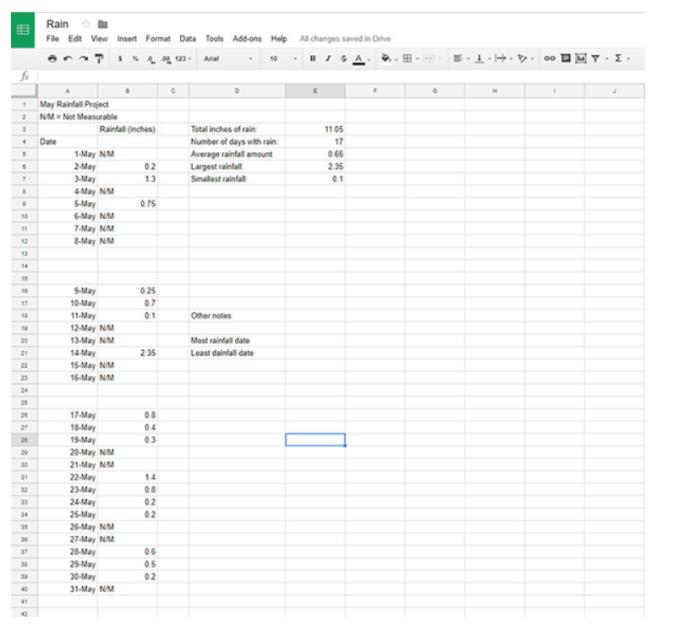
- एक बार दस्तावेज़ खुल जाने के बाद, अपनी स्प्रैडशीट के बिल्कुल ऊपर एक नई पंक्ति जोड़ें। पहले सेल (A1) में, वह नाम टाइप करें जिसे आप अपने फ़िल्टर के लिए उपयोग करना चाहते हैं। यह उस फ़िल्टर का हेडर सेल होगा जिसे हम बनाने जा रहे हैं।
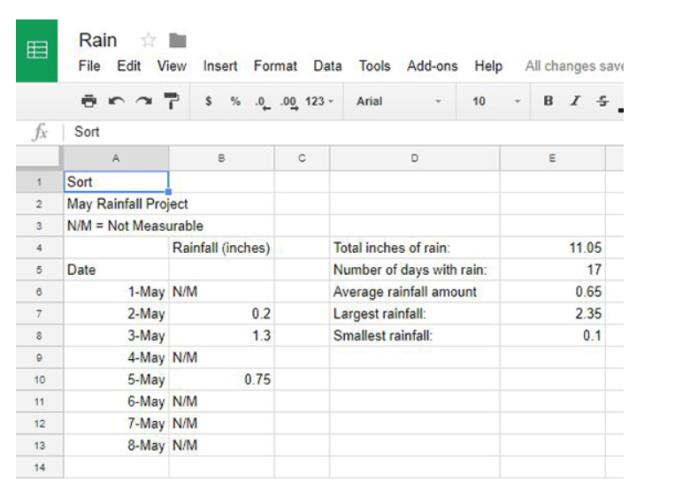
- नई पंक्ति बनाने के बाद, Google पत्रक के अंदर कमांड पंक्ति में फ़िल्टर आइकन खोजें। यह नीचे चित्रित है; इसका सामान्य स्वरूप एक उल्टे त्रिकोण के समान है, जिसमें एक रेखा नीचे से बाहर निकलती है, मार्टिनी ग्लास की तरह।

- इस बटन पर क्लिक करने से एक फिल्टर बन जाएगा, जो पैनल के बाईं ओर डिफ़ॉल्ट रूप से आपकी कुछ कोशिकाओं को हरे रंग में हाइलाइट करेगा।
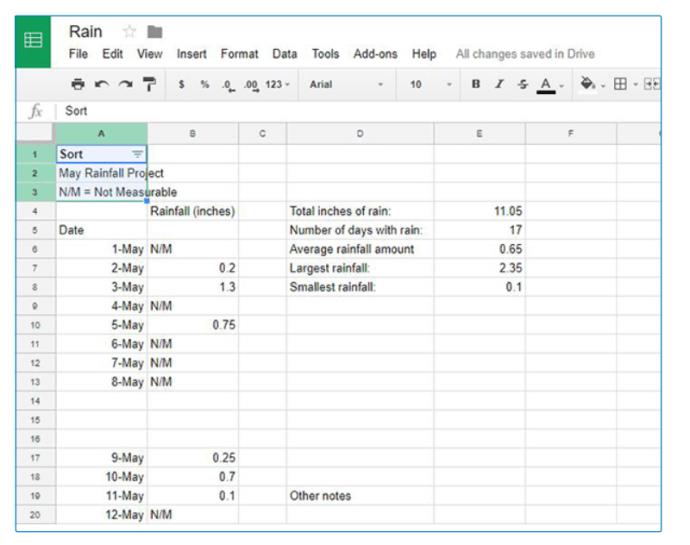
- क्योंकि हम चाहते हैं कि यह फ़िल्टर हमारे दस्तावेज़ की संपूर्णता तक विस्तारित हो, फ़िल्टर आइकन के बगल में छोटे ड्रॉप-डाउन मेनू पर क्लिक करें। यहां, आपको अपने फ़िल्टर बदलने के लिए कई विकल्प दिखाई देंगे। सूची के शीर्ष पर, नया फ़िल्टर दृश्य बनाएं चुनें .
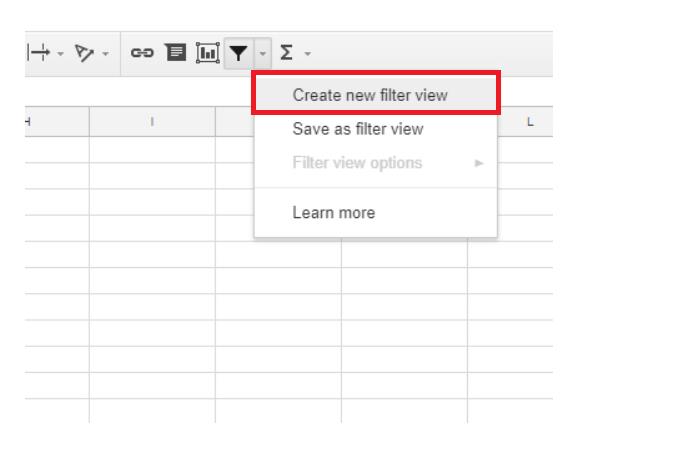
- आपके फ़िल्टर के पैरामीटर सम्मिलित करने के लिए आपके लिए एक प्रवेश बिंदु के साथ-साथ आपका Google पत्रक पैनल गहरा धूसर रंग का हो जाएगा और मुड़ जाएगा। यह महत्वपूर्ण नहीं है कि आप प्रत्येक कॉलम को शामिल करें, लेकिन सुनिश्चित करें कि आपने अपने दस्तावेज़ में प्रत्येक पंक्ति और कॉलम को शामिल किया है जिसमें रिक्त स्थान हैं।
सुरक्षित होने के लिए, आप केवल फ़िल्टर को अपने दस्तावेज़ की संपूर्णता को कवर कर सकते हैं। इसे अपने दस्तावेज़ में इनपुट करने के लिए, A1:G45 जैसा कुछ टाइप करें , जहाँ A1 प्रारंभिक सेल है और G45 अंतिम सेल है। बीच के प्रत्येक सेल को आपके नए फिल्टर में चुना जाएगा।
रिक्त कक्षों को स्थानांतरित करने के लिए ऑटोफ़िल्टर का उपयोग करना
यह अगला बिट थोड़ा अजीब लग सकता है क्योंकि यह आपके डेटा को इस तरह से स्थानांतरित और पुनर्गठित करेगा जो सबसे अच्छा और सबसे खराब विनाशकारी लगता है।
- एक बार जब आपका फ़िल्टर चुन लिया जाता है, तो अपनी स्प्रैडशीट के A1 कॉलम में हरे रंग की ट्रिपल-लाइन आइकन पर क्लिक करें, जहाँ आपने पहले एक शीर्षक सेट किया था।
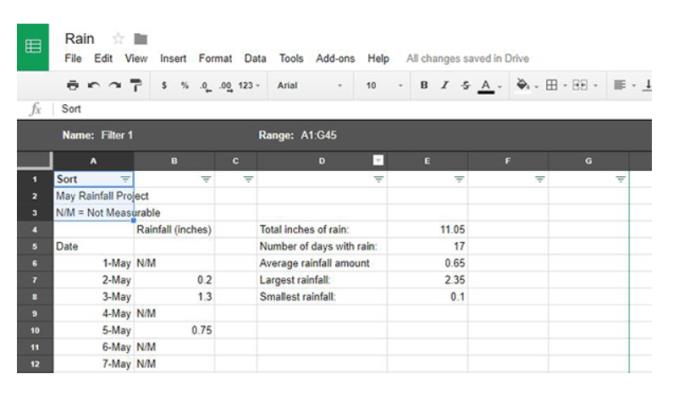
- इस मेनू से सॉर्ट AZ चुनें । आप देखेंगे कि डेटा वर्णानुक्रम में चलता है, संख्याओं से शुरू होकर अक्षरों के बाद, साथ ही, रिक्त स्थान आपकी स्प्रैडशीट के नीचे धकेल दिए जाएंगे।
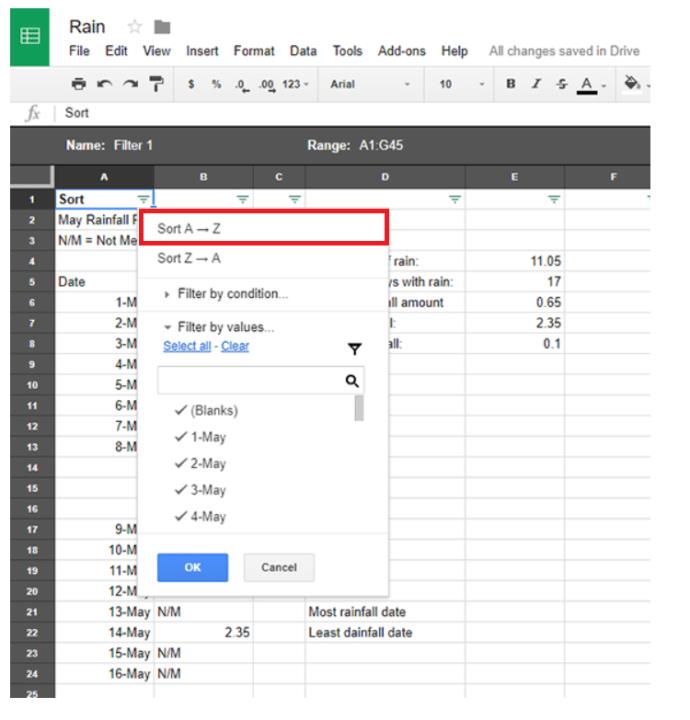
- अपने स्प्रैडशीट कॉलम को कॉलम से तब तक सहारा लेना जारी रखें जब तक कि आपकी रिक्त कोशिकाएं प्रदर्शन के निचले भाग में नहीं चली जाती हैं और आपके पास Google पत्रक के शीर्ष पर डेटा का एक ठोस ब्लॉक प्रदर्शित होता है।
यह संभवतः आपके डेटा को भ्रमित करने वाला, अपठनीय गड़बड़ी बना देगा—चिंता न करें, अंत में यह सब ठीक हो जाएगा।
अपने खाली कक्षों को हटाना
एक बार आपके रिक्त ��क्षों को आपकी स्प्रैडशीट के निचले भाग में ले जाने के बाद, उन्हें हटाना उतना ही सरल है जितना किसी अन्य कक्ष को हटाना।
- अपनी स्प्रैडशीट पर उन रिक्त कक्षों को हाइलाइट करने और चुनने के लिए अपने माउस का उपयोग करें जिन्हें दस्तावेज़ के निचले भाग में ले जाया गया है। बाईं माउस बटन को क्लिक करके और दबाकर रखें और कर्सर को रिक्त कक्षों पर खींचें।
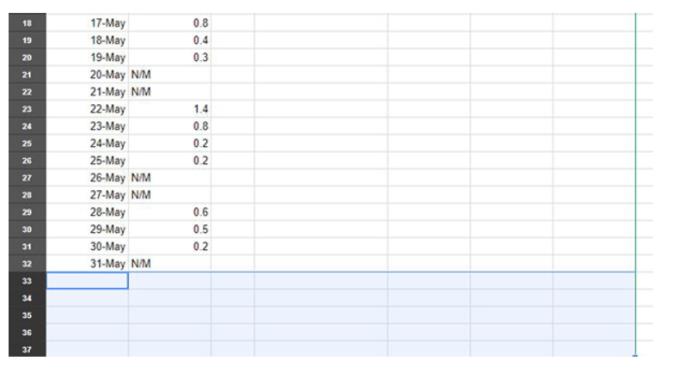
- रिक्त कक्षों की संख्या और आपकी स्प्रैडशीट के कार्य क्षेत्र के आधार पर, आप आसपास के अधिक क्षेत्र को देखने के लिए अपने डिस्प्ले को थोड़ा ज़ूम आउट करना चाह सकते हैं (अधिकांश ब्राउज़र, क्रोम सहित, आपको Ctrl/Cmd का उपयोग करके ज़ूम करने की अनुमति देते हैं और + और - बटन; आप Ctrl/Cmd को दबाए रख सकते हैं और अपने माउस या टचपैड पर स्क्रॉल व्हील का उपयोग कर सकते हैं)।
- एक बार हाइलाइट हो जाने पर, रिक्त कक्षों को हटाने के लिए बस राइट-क्लिक करें।
अपनी स्प्रेडशीट को पुनर्गठित करना
अब जब आपने आपत्तिजनक रिक्त कक्षों को हटा दिया है, तो आप अपनी स्प्रैडशीट को वापस सामान्य क्रम में पुनर्व्यवस्थित कर सकते हैं। फ़िल्टर के अंदर पहले से उसी ट्रिपल-पंक्ति वाले मेनू बटन पर क्लिक करने से आपको केवल वर्णानुक्रम या उल्टे वर्णानुक्रम में व्यवस्थित करने की अनुमति मिलेगी। एक और सॉर्ट विकल्प है: अपने ऑटो-फ़िल्टर को बंद करना।
- ऐसा करने के लिए, शीट्स के अंदर ऑटो-फ़िल्टर आइकन के बगल में त्रिकोण मेनू बटन पर क्लिक करें ।

- इस मेनू के अंदर, आपको अपने फ़िल्टर के लिए एक विकल्प दिखाई देगा (जिसे फ़िल्टर 1 कहा जाता है, या जो भी संख्या फ़िल्टर आपने बनाया है), साथ ही कोई नहीं के लिए एक विकल्प भी । आपके द्वारा पहले लागू किए गए फ़िल्टर को बंद करने के लिए, बस इस मेनू से कोई नहीं चुनें।
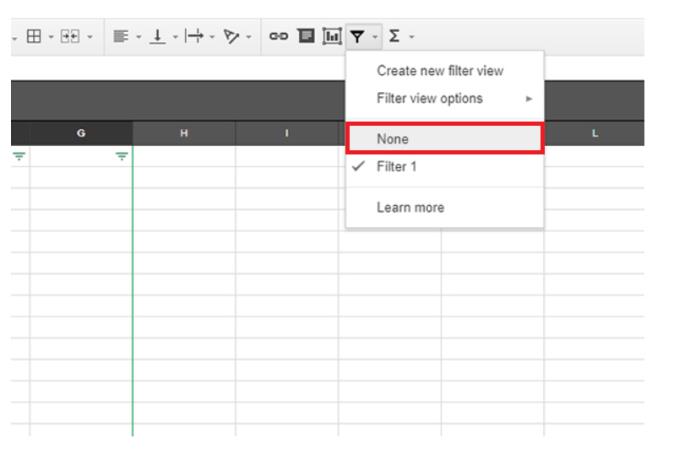
आपकी स्प्रैडशीट जादू की तरह सामान्य हो जाएगी लेकिन रिक्त कक्षों के बिना, आपने पहले हटा दिया था।
हटाए गए सेल के साथ, आप अपनी स्प्रैडशीट में डेटा को फिर से व्यवस्थित करना और जोड़ना फिर से शुरू कर सकते हैं। यदि, किसी भी कारण से, इस पद्धति के कारण आपका डेटा खराब हो जाता है, तो इसे उलटना उतना ही सरल है जितना कि आपके दस्तावेज़ों के इतिहास में गोता लगाना और पहले की प्रतिलिपि पर वापस लौटना।
आप अपने डेटा को आसानी से स्थानांतरित करने के लिए कॉपी और पेस्ट फ़ंक्शन का उपयोग कर सकते हैं, आपके पथ को अवरुद्ध करने वाले सैकड़ों रिक्त कक्षों से निपटने के बिना। यह एक सटीक समाधान नहीं है, लेकिन यह आपके डेटा को आपके दस्तावेज़ में रिक्त कक्षों के द्रव्यमान से ऊपर धकेलने का काम करता है। और दिन के अंत में, एक-एक करके बड़ी संख्या में पंक्तियों को हटाने की तुलना में यह बहुत आसान है।